文档操作是Word中最基本的操作,主要从创建新文档、手写输入文本、保存文档、打开文档、关闭文档和文档字数统计六部分来介绍。
创建新文档
使用Word书写文档,首先要创建一个空白文档,这是所有工作的基础。通常有四种方法:启动Word应用程序时,就会自动建立一个空白文档;已经有文档打开时,在菜单栏中选择【文件】|【新建】,在窗口右侧的【任务窗格】中选【空白文档】命令;已经有文档打开时,通过工具栏中的【新建空白文档】按钮,可以快捷地完成操作;已经有文档打开时,可用键盘的Alt+N键来建立空白文档。
手写输入文本
用户可在文档窗口的编辑区的文本区内,确定光标的位置,然后输入文本。光标显示的位置,是文字将要输入的位置。根据自己的需要可以选择不同的输入法。关于输入法的应用可以参照相关的书籍。
Word为用户提供了一种快速输入功能——“即点即输”功能。使用此功能可以在文档空白区域快速插入文字、图形、表格或其他项目。这一功能默认情况下是开启的,若想设置,可选择菜单栏上的【工具】|【选项】,在【选项】对话框中选择【编辑】选项卡,通过选择【启用“即点即输”】复选框来开启或关闭。
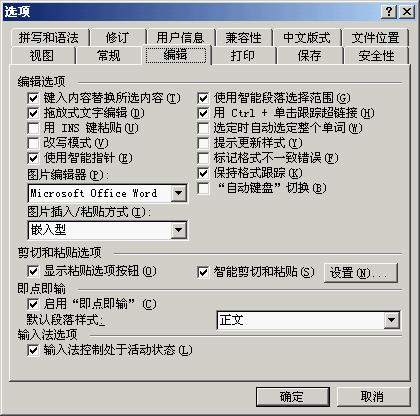
通过移动鼠标指针至某个特定区域,观察“即点即输”光标形状,可以确定“即点即输”应用的格式。共有六种:左对齐(  )、居中(  )、右对齐(  )、左缩进(  )、左、右文字环绕。
保存文档
建议用户形成良好的习惯。在新建一个文档时,立即输入文件名保存,并且在工作时,每隔一段时间就保存一次,虽然Word有自动保存功能。常用保存文档的方式有两种:
手动保存文档:在菜单栏中选择【文件】|【保存】。若是新文档,打开的是【另存为】对话框。否则,不出现对话框。也可用工具栏上的【保存】按钮,或快捷键(Ctrl+S),或者键盘操作(Alt+S)和(Alt+A)来完成。在【另存为】对话框中,可为文件命名、选择类型和位置。为了保持与非操作系统的兼容性,文件名最好限制在8个字符以内,无须添加文件扩展名,它可以根据保存类型自动设置。在按下Shift键的同时,单击【文件】菜单,选择【全部保存】,可以将所有已打开的文档逐一进行保存。
自动保存文档:自动保存功能的保存时间间隔是可以由用户随意设定的,默认为10分钟。有两种设定方法:在菜单栏中选择【文件】|【另存为】,打开【另存为】对话框,单击对话框右上角的【工具】按钮,打开下拉菜单,选择【保存选项】,打开【保存】对话框,单击选中【自动保存时间间隔】复选框,在其后的微调框中输入数字(以分钟为单位)。另一种方法是,在菜单栏中选择【工具】|【选项】,打开【选项】对话框,选择【保存】选项卡,显示与【保存】对话框一样。
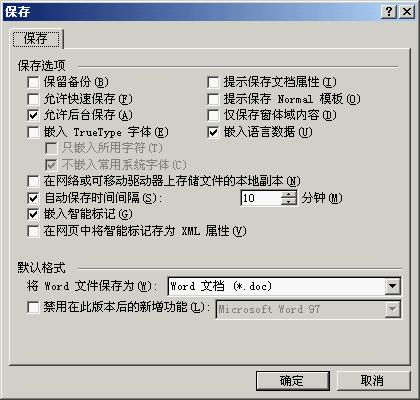
打开文档
Word既支持对已知路径和文件名文档的打开操作,也同样支持对未知路径和文件具体名称文档的打开操作。这就需要用到两种打开方式:
打开现有文档:在菜单栏中选择【文件】|【打开】,弹出【打开】对话框,可以用对话框的【查找范围】下拉列表框,或左侧按钮,或在【文件名】文本框中输入具体路径及文件名,选择文件。
利用查找功能:在菜单栏中选择【文件】|【打开】,弹出【打开】对话框,在对话框中单击【工具】按钮,选择【查找】,打开对话框,选择【高级】选项卡,设置查找条件。
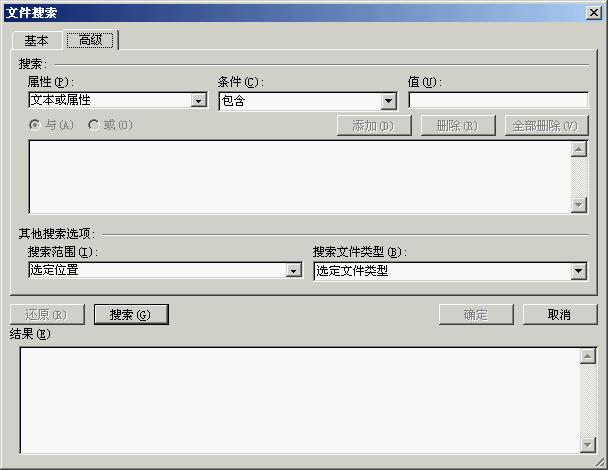
关闭文档
除了退出Word程序的关闭方法,还有以下几种:单击当前文件菜单栏右上角的【关闭】按钮;在菜单栏上选择【文件】|【关闭】;在系统任务栏上右击该文档,选择【关闭】。在按下Shift键的同时,单击【文件】菜单,选择【全部关闭】,可以将所有已打开的文档逐一进行保存关闭。

文档字数统计
在菜单栏中选择【工具】|【字数统计】,打开【字数统计】对话框。
用户可以对当前文档或文档中的选中部分进行字数统计信息,包括页数、字数、不计空格字符数、计空格字符数、段落数、行数、非中文单词、中文字符和朝鲜语单词等。可通过选中【包括脚注和尾注】复选框,对脚注和尾注进行统计。如果单击【显示工具栏】按钮,可在字数统计浮动工具栏中查看信息。
 
|